Het scherm met het overzicht van de filters kan als volgt aangeroepen worden:
U klikt op Personeel – Personeel consulteren. Daarna klikt u op het woordje Personeelslijst, en kiest u voor Filter – Aanmaken/bewerken ![]()
Door hierop te klikken wordt volgend venster geopend en kan een relatief eenvoudige filter toegepast worden.
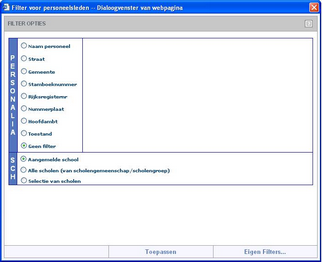
Wanneer dan gekozen wordt voor ‘Eigen filters’ dan verschijnt een nieuw venster:
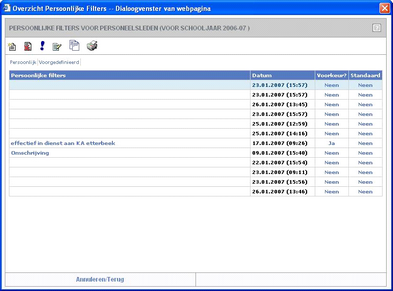
Dit scherm bevat een overzicht van alle persoonsgebonden filters. De filters zijn beschikbaar in elk schooljaar en in elke school.
Het is mogelijk om bij elke filter te gaan specifieren of het gaat om een voorkeurfilter. Indien je hier kiest voor ja, dan komt deze filter in onderstaande lijst en kan ze snel toegepast worden.
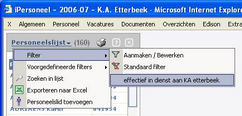
Het aantal voorkeurfilters is onbeperkt.
Ook kan 1 standaardfilter gekozen worden. Deze wordt dan toegepast wanneer gekozen wordt voor personeel consulteren, ipv de lijst van de actieve personeelsleden. Deze mogelijkheid kan handig zijn door bijvoorbeeld een filter te maken van alle personeelsleden die effectief in dienst zijn (mensen die volledig op TBS zijn weglaten) Deze stelt u dan in als standaardfilter. Zo kunt u allerhande lijsten afdrukken, zonder de personeelsleden die niet meer in dienst zijn. Ook wordt de standaardfilter toegepast bij het opvullen van de selectielijsten bij het afdrukken van documenten.
Wenst u geen standaardfilter meer te gebruiken, maar opnieuw alle actieven aan uw school te zien in de standaardpersoneelslijst, dan zet u standaard op neen.
Hieronder ziet u ook dat er een aantal voorgedefinieerde filters beschikbaar zijn. Deze worden telkens toegepast in de standaarpersoneelslijst.
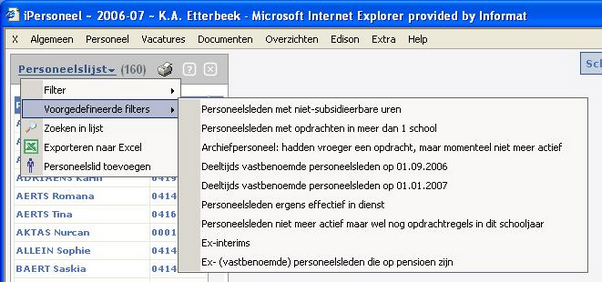
Het voordeel van de filters is dat u volledig zelf uw lijsten kunt samen stellen.
U wil bijvoorbeeld een personeelslijst van alle mensen die les geven in ASO. Wel, u maakt een filter hierop en past ze toe. Nu kunt u de gegevens van de mensen die op dat moment voorkomen in de personeelslijst gaan exporteren naar excel of andere lijsten gaan trekken via het printericoontje naast het woordje Personeelslijst.
Bovenaan staan enkele icoontjes waarvan de werking in de volgende puntjes wordt besproken.